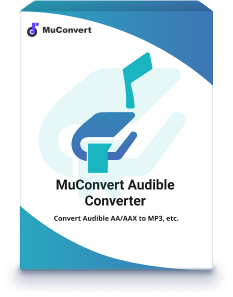Come aggiungere audiolibri a iTunes [Guida più completa]
- 11 aprile 2022
- vickyliang
Quando ricevi gli audiolibri acquistati da piattaforme come Audible, potresti voler sincronizzare gli audiolibri con la libreria di iTunes, in quanto puoi trasferirli sui tuoi dispositivi iOS per la riproduzione. Tuttavia, un fatto frustrante è che gli audiolibri acquistati da Audible sono crittografati con Digital Rights Management (abbreviazione di DRM), un mezzo tecnologico utilizzato per proteggere gli audiolibri dal download o dal trasferimento al di fuori della piattaforma Audible.
Pertanto, per aggirare tale restrizione e realizzare di aggiungere audiolibri a iTunes, è necessaria l'assistenza di terze parti. Nella parte seguente, ti verrà presentato un convertitore eccezionale, che può facilmente strappa DRM dagli audiolibri Audible e aiuta a importarli su iTunes per l'archiviazione. Ora, scorri verso il basso e leggi.
Contenuti
Come aggiungere audiolibri udibili su iTunes
Prima di aggiungere audiolibri Audible a iTunes, dovresti innanzitutto scaricarli sul tuo computer. Sono disponibili metodi opzionali per scaricare gli audiolibri dalla piattaforma Audible offline. Lascia che ti spieghi esplicitamente.
Converti Audible in MP3 per aggiungere audiolibri a iTunes
Questa soluzione è un'opzione semplice disponibile per scaricare in batch e convertire Audible in MP3 prima di procedere con la manipolazione dell'importazione. È risaputo che gli audiolibri rilasciati su Audible sono codificati con codificatori AA/AAX, ovvero i formati crittografati con protezione DRM. Dunque, convertire gli audiolibri AA/AAX in MP3 senza DRM files aiuta le persone a portare gli audiolibri al di fuori di Audible e importarli facilmente su iTunes in un secondo momento.
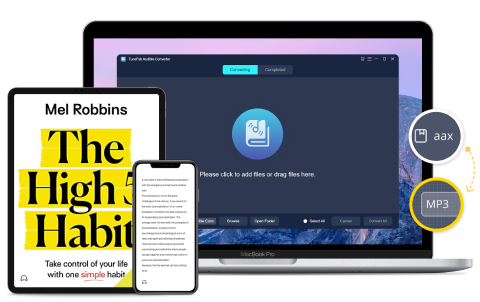
Per fare questo, Convertitore acustico MuConvert è il programma che ti serve. Porta la brillante funzione di conversione da Audible a MP3, offrendo agli utenti il favore di rimuovere la crittografia DRM dagli audiolibri Audible e convertirli in MP3 o altri codificatori popolari con una semplice manipolazione. Durante la conversione, MuConvert Audible Converter aiuta a mantenere la qualità del suono originale così come i tag ID3/le informazioni sui capitoli che accompagnano i file audio scaricati.
Ora, MuConvert Audible Converter offre la prova gratuita prima di pagare la versione registrata. Puoi scaricare e installare gratuitamente il programma sul tuo computer Windows/macOS e seguire la guida di seguito per convertire i libri Audible in MP3.
Passaggio 1. Aggiungi Audible Books a MuConvert Audible Converter
Si prega di aprire MuConvert Audible Converter al termine dell'installazione. Nel feed principale, puoi trascinare direttamente qui gli audiolibri Audible per importare i file.
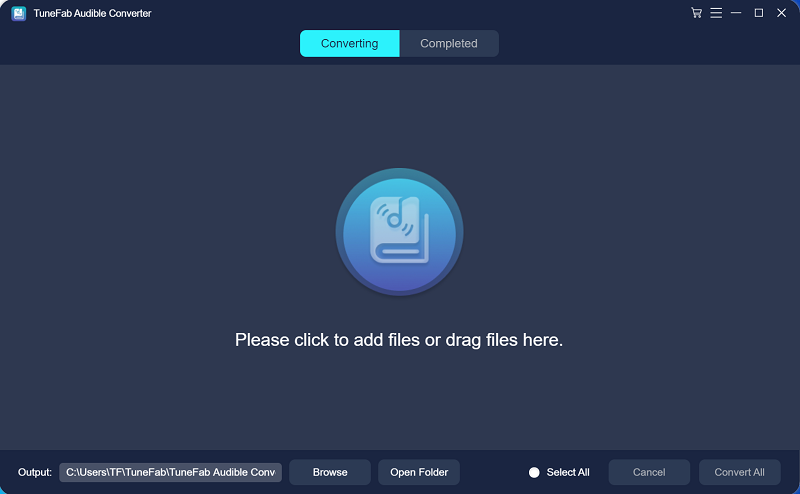
Passaggio 2. Configura il formato di output
Quando gli audiolibri Audible vengono importati nel convertitore, seleziona un formato di output come MP3 per convertirli.
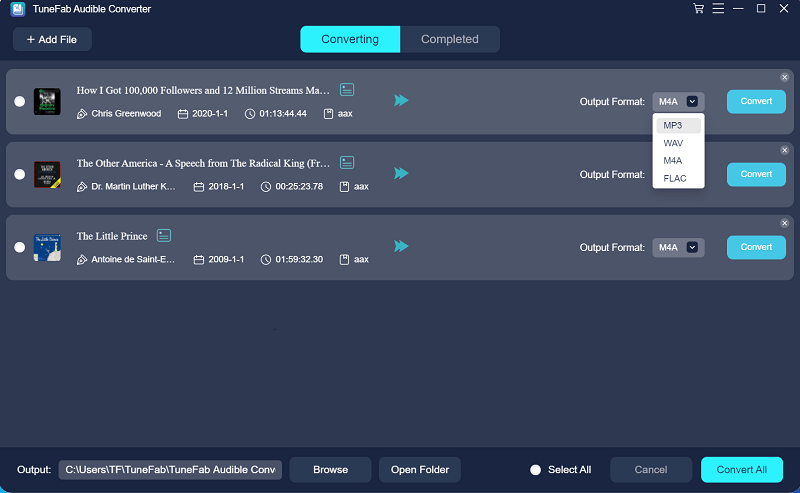
Passaggio 3. Impostazioni delle preferenze
Successivamente, rivolgendosi a Preferenze, puoi configurare Frequenza di campionamento ed Bitrate anche per esportare gli audiolibri. Inoltre, se desideri ritagliare gli audiolibri in parti più piccole, puoi selezionare una modalità di suddivisione per elaborarlo.
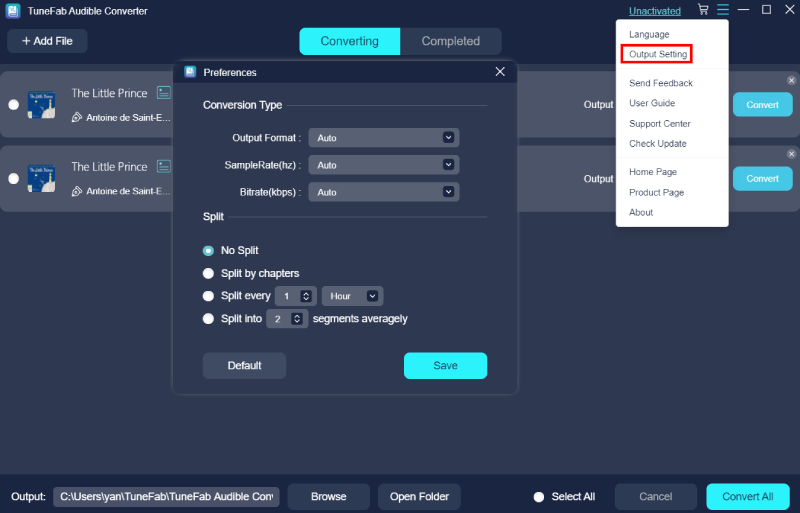
Passaggio 4. Converti Audible in MP3
Alla fine, quando tutte le impostazioni sono pronte, tocca direttamente Converti tutto pulsante per avviare la conversione da Audible a MP3. MuConvert Audible Converter procederà alla conversione per te in pochissimo tempo.
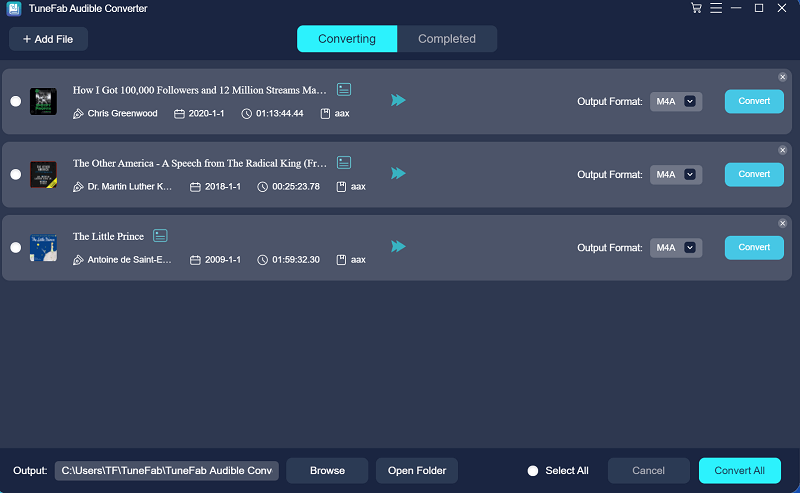
Al termine del processo di download, gli elementi convertiti verranno spostati in Completato modulo. Cliccando sul Apri file pulsante qui, puoi aprire direttamente la cartella di output per accedere agli audiolibri Audible MP3 senza DRM per prepararti a importarli su iTunes.
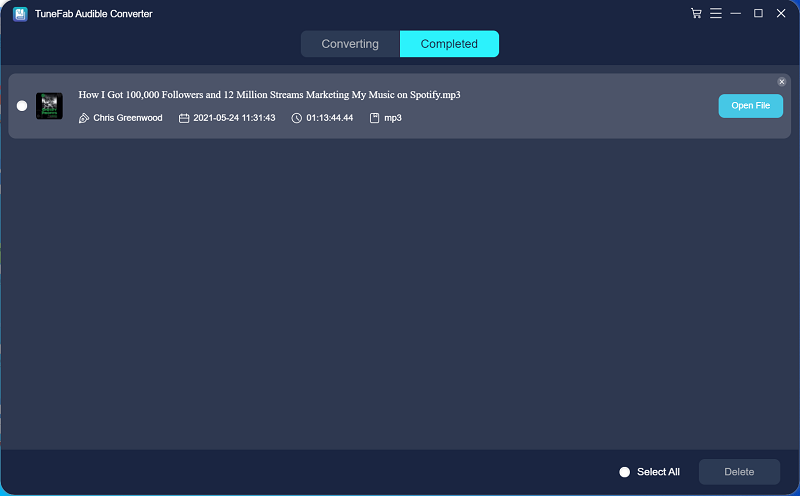
Se stai utilizzando Amazon Music Free o hai già acquistato gli audiolibri, hai il diritto di scaricarli direttamente offline. Dopo aver scaricato gli audiolibri acquistati o gratuiti dalla piattaforma Audible, iTunes consentirebbe alle persone di importarli per la riproduzione direttamente in iTunes, anche senza elaborare la rimozione del DRM. Le due parti seguenti ti guideranno al modo corretto di trasferire gli audiolibri Audible su iTunes senza utilizzarli Convertitore acustico MuConvert.
Trasferisci Audible Books su iTunes direttamente su Windows 10
Per gli utenti di Windows 10, una straordinaria funzionalità lanciata nell'ultima app Audible incoraggia gli utenti a importare automaticamente audiolibri Audible su iTunes senza manipolazioni manuali. Vediamo come funziona ora.
- Collega il tuo dispositivo iOS al computer tramite cavo USB. Nel momento in cui colleghi il dispositivo, verrà visualizzata una finestra. Conferma OK per continuare.
- Successivamente, apparirà anche un'altra finestra che ti chiederà di installare un plug-in Audible. Dovresti fare clic su Ora l'installazionepulsante per completare l'installazione.
- Quando il plug-in Audible è ora installato, puoi passare a Impostazioni profiloe attiva il Importa automaticamente i titoli scaricati in iTunesopzione.
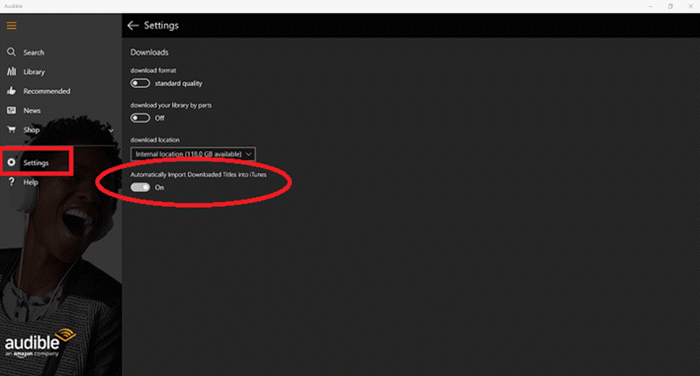
Quando questa funzione è abilitata, Audible aggiungerà automaticamente gli audiolibri appena scaricati alla libreria di iTunes senza la tua manipolazione. Tuttavia, se ricevi altri audiolibri individuali che desideri aggiungere a iTunes, accedi semplicemente all'audiolibro e fai clic su i tre punti pulsante per la selezione Importa su iTunes.
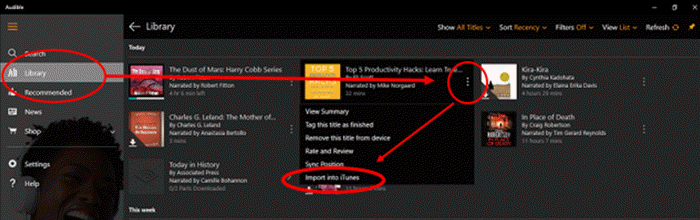
Scarica Audiolibri Audible su iTunes direttamente su Mac
Rispetto a Windows, l'aggiunta di libri Audible scaricati su iTunes su computer basati su macOS è molto più semplice. Puoi passare direttamente alla tua libreria Audible e confermare per scaricare gli audiolibri che desideri aggiungere ad iTunes. Al termine del download, gli audiolibri verranno automaticamente sincronizzati su iTunes per lo streaming in seguito.
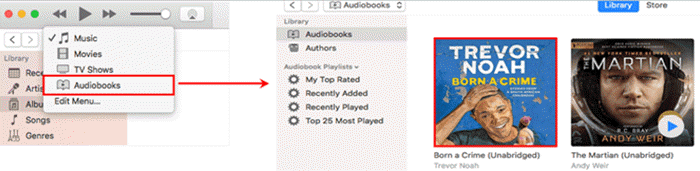
Come aggiungere audiolibri MP3 su iTunes
Seguendo la precedente manipolazione dopo aver scaricato gli audiolibri dalla piattaforma Audible su MP3 offline con l'assistenza di MuConvert Audible Converter, segui le procedure qui per importare gli audiolibri MP3 nella libreria di iTunes ora:
- Esegui l'app iTunes sul tuo computer Windows o macOS.
- Seleziona File >> Aggiungi alla Libreria...opzione.
- Cerca la selezione degli audiolibri MP3 scaricati sul tuo computer e conferma Apri per importarli.
- Aggiorna la tua libreria di iTunes, come li vedi nella playlist, sei riuscito a importarli su iTunes.
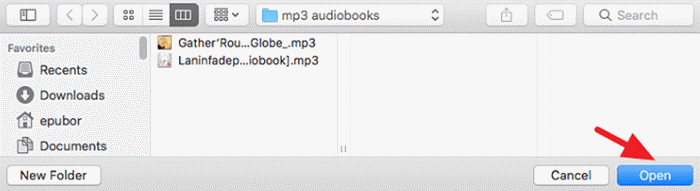
Attenzione: Nel caso in cui gli audiolibri non vengano visualizzati nella libreria di iTunes, prova a fare clic con il pulsante destro del mouse sugli audiolibri e seleziona il Ottenere informazioni opzione. Successivamente, si prega di rivolgersi a Opzioni per verificare se il Tipo di media dell'audiolibro è stato modificato in Audiobook con successo.
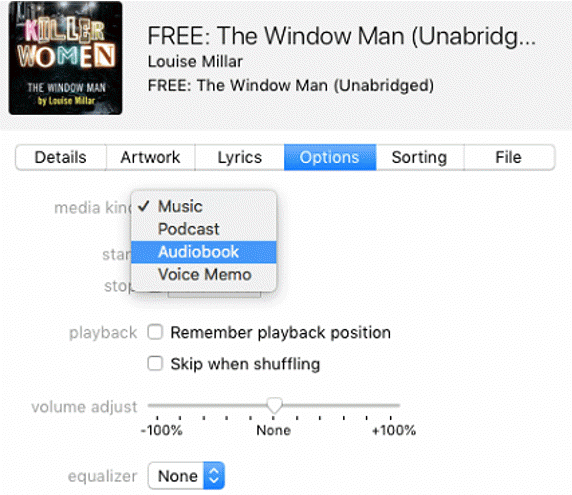
Come importare audiolibri su CD in iTunes
Se hai alcuni audiolibri acquistati archiviati su CD, sarebbe molto più semplice convertirli in audiolibri digitali per un comodo streaming su tutti i dispositivi, senza la necessità di collegare il disco a un lettore CD. iTunes consente inoltre alle persone di eseguire facilmente il backup degli audiolibri dal CD acquistato in formato digitale. La manipolazione ti fornirà i dettagli di seguito:
- Apri iTunes e vai a Preferenzee socievole.
- In Generale, fare clic suImporta impostazioni ... opzione.
- Nel menu delle opzioni di importare Utilizzando, selezionaMP3 Encodere tocca OK per confermare la modifica.
- Successivamente, inserisci il CD sul tuo computer e apparirà una notifica che ti chiederà il permesso di importare il CD nella libreria di iTunes. Si prega di fare clic suSìqui per importare audiolibri da CD a iTunes ora.
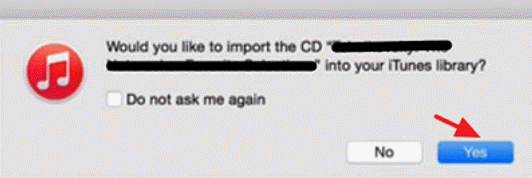
Dopo aver eseguito queste procedure, gli audiolibri memorizzati sul CD acquistato verranno aggiunti alla libreria di iTunes. Ora puoi sbarazzarti di portare il disco CD ovunque per goderti lo streaming degli audiolibri.
Le parole finali
Importando i libri Audible su iTunes, ottieni un modo migliore per gestirli e goderti anche la riproduzione flessibile degli audiolibri. Anche sincronizzarli con i tuoi dispositivi iOS per lo streaming su dispositivi portatili è una buona idea. Hai altre idee sulla conversione dei libri Audible o hai più metodi per aggiungerli alla libreria di iTunes? Condividi con noi!